За допомогою позицій табуляції ви можете вирівняти текст зліва, справа, по центру або за десятковим роздільником. Також можна автоматично вставляти спеціальні символи перед позицією табуляції, наприклад тире, крапки або лінії. Ви можете створити різні позиції табуляції для всіх текстових полів у публікації.
Якщо вставити позицію табуляції в текстове поле в Publisher, на лінійці у верхній частині робочої області з'являється маркер зупинки табуляції.

Можна переглянути всі типи позицій табуляції, клацнувши маркер табуляції в куті між горизонтальними і вертикальними лінійками. Коли потрібно вставити позицію табуляції, клацніть розташування на лінійці, де потрібно розташувати позицію табуляції.
Який тип позиції табуляції слід використовувати?
|
|
Ліва вкладка табуляції встановлює початкову позицію тексту, який запускатиметься під час введення. |
|
|
Вкладка "Центр", що вказує на позицію посередині тексту. Текстові центри в цій позиції під час введення тексту. |
|
|
На вкладці "стрілка вправо" встановлюються правильні кінці тексту. Під час введення текст переміщується вліво. |
|
|
Позиція табуляції з десятковою вкладкою вирівнює числа навколо десяткової коми. Незалежно від кількості цифр, десяткова точка залишається в тому ж положенні. (Ви можете вирівнювати числа лише навколо десяткового символу. За допомогою вкладки "десяткова" можна вирівнювати числа навколо іншого символу, наприклад дефіса або символу амперсанда.) |
Двічі клацніть горизонтальну лінійку в місці, де потрібно вставити позицію табуляції, і відкриється діалогове вікно табуляція . У цій статті можна встановити позицію табуляції, використовуючи певні виміри, а також додати лідерів до позиції табуляції.
-
Клацніть текстове поле.
-
Перейдіть на вкладку основнета клацніть запускач діалогових вікон " абзац ".
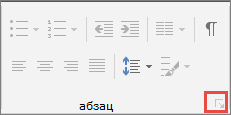
-
У полі стандартне значення табуляції введіть потрібну відстань між позиціями табуляції.
Примітка.: Цей параметр застосовується лише до текстових полів, які ви створюєте в тій самій публікації.
Створення нової позиції табуляції
-
Виділіть абзаци, які потрібно змінити.
-
Виконайте одну з таких дій:
-
Щоб створити нову ліву позицію табуляції, клацніть горизонтальну лінійку в місці, де потрібно вставити позицію табуляції.
На лінійці відображається маркер зупинки табуляції.
-
Щоб створити нову праву, центральну або десяткову позицію табуляції, клацніть маркер виділення вкладки

-
-
Клацніть текст, у якому потрібно вставити вкладку, а потім натисніть клавішу ТАБУЛЯЦІЇ на клавіатурі.
Примітка.: У клітинках таблиці клацніть місце, де потрібно вставити вкладку, а потім натисніть клавіші CTRL + TAB.
Вилучення позиції табуляції
-
Виділіть абзаци, які потрібно змінити.
-
Виконайте одну з таких дій:
-
Щоб видалити одну позицію табуляції з абзаців, які мають однакові параметри табуляції, перетягніть позначку позиції табуляції за межі горизонтальної лінійки.
-
Щоб видалити всі позиції табуляції з виділених абзаців, натисніть кнопку основне, клацніть запускач діалогових вікон абзац , натисніть кнопку табуляція, а потім виберіть пункт Очистити все.
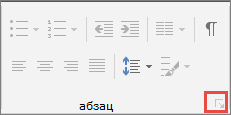
-
-
Клацніть абзац, який містить позицію табуляції, яку потрібно змінити.
-
На горизонтальній лінійці двічі клацніть маркер зупинки табуляції.
-
У розділі заповнювачвиберіть потрібний параметр стилю, а потім натисніть кнопку OK.
-
Виділіть абзаци, які потрібно змінити.
-
Перейдіть на вкладку основнета клацніть запускач діалогових вікон " абзац ".
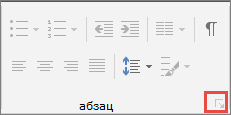
-
Перейдіть на вкладку вкладки .
-
Для кожної позиції табуляції, яку потрібно вставити, у розділі розташування позицій табуляціїВведіть розташування позиції табуляції, а потім натисніть кнопку установити.
-
У полях Вирівнювання та Заповнювач виберіть потрібні параметри, відтак натисніть кнопку ОК.













